
Reparo de fotos com IA
Repare suas fotos, melhore a qualidade e restaure momentos preciosos com uma solução baseada em IA.
24/08/2022 • Arquivado para: Soluções de Foto/Vídeo/Áudio • Soluções comprovadas
Você gosta de ouvir música no seu iPhone ou iPad? Então, você deve conhecer os formatos padrão para iPad, iPhone, YouTube Music, Apple Music e Nintendo 3D. Isso mesmo, estamos falando sobre o formato de arquivo AAC.
Um arquivo AAC ou Advanced Audio Coding é um formato de codificação de áudio padrão para dispositivos Apple. Este é um formato usado para compactar áudio digital. O formato AAC foi introduzido após o formato MP3 e geralmente apresenta melhor qualidade de som em comparação com arquivos em MP3.
Neste artigo, discutiremos tudo sobre um formato de arquivo AAC. Então fique ligado!
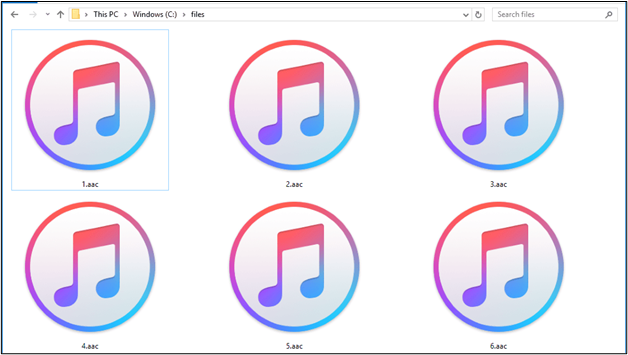
Arquivos de codificação de áudio avançada, ou arquivos AAC, são um formato de áudio baseado em compressão de áudio com perdas. Este formato de áudio é muito mais avançado do que o formato de arquivo de áudio MP3 em termos de qualidade. O formato AAC também é usado como formato de mídia padrão para muitas plataformas populares, como Apple iTunes, YouTube, iPod, etc. Além disso, você pode converter arquivos AAC para outros formatos como MP3, WAV, M4A, etc. Existem muitas ferramentas disponíveis na web para fazer este processo.
O formato de arquivo AAC é usado principalmente em dispositivos da Apple, como iPod, iPhone, etc., como substituto do formato de áudio MP3. Embora com perdas e compactado, este formato substituiu o MP3 devido à melhor qualidade de som. O formato de arquivo AAC é amplamente usado para streaming de música em dispositivos Apple e outras plataformas de mídia populares, como o YouTube.
Como estamos cientes de que o formato de arquivo AAC é um formato de áudio padrão para usuários da Apple. Vamos nos aprofundar um pouco e descobrir alguns dos recursos importantes do formato de arquivo AAC.
Confira as vantagens e desvantagens do formato de arquivo de áudio AAC:
Melhor qualidade de som em comparação com o formato MP3.
Compatível com uma ampla gama de dispositivos, incluindo Apple, Nokia e Blackberry.
Os arquivos codificados AAC são menores que os MP3.
Mostra uma melhor resposta à alta frequência.
Tem a capacidade de reduzir as taxas de dados em aplicativos de streaming de áudio.
Suporte de hardware limitado, não suportado pelo Windows media player e PS3.
O padrão de organização de arquivos é um pouco complicado.
Abrir um arquivo AAC no Windows (8 e posteriores) com o Microsoft Groove Music 10.
Era apenas um serviço de streaming, mas agora, com o Windows 11, também é usado como reprodutor padrão para vários formatos de áudio, incluindo arquivos .aac.
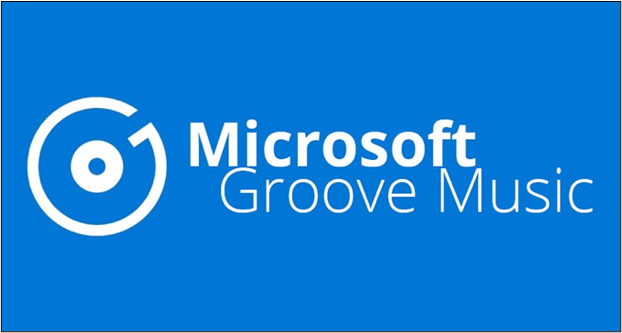
Abrir o arquivo através do iTunes.
Vários programas de terceiros permitem que os usuários criem e editem um arquivo de áudio .aac. Os programas mais populares para editar arquivos no formato .aac são: Wondershare Filmora e DVDFab Video Cruise.
Vamos conferir os detalhes de cada uma dessas ferramentas de edição de áudio e ver os passos usados para editar o formato .aac.
O Wondershae Filmora é um dos melhores softwares de edição de áudio/vídeo, é fácil de usar, e com sua interface simples, fornece ao usuário ferramentas e efeitos de fácil acesso para modificar os arquivos de mídia.
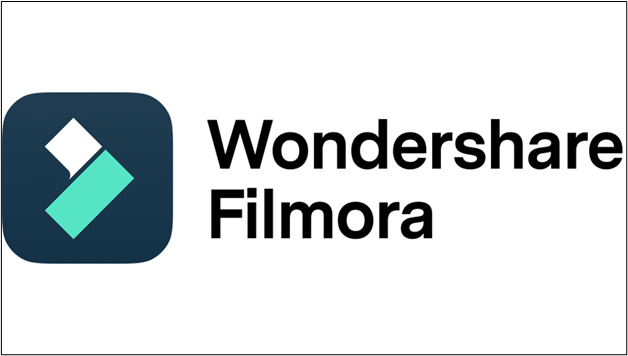
Em quatro passos simples, converte facilmente qualquer arquivo de mídia de origem para o formato .aac.
O DVDFab Video Cruise é um fabuloso software multiplataforma para criar, editar e publicar arquivos audiovisuais com uma interface elegante e fácil de operar.
O formato .aac pode ser criado, editado e publicado de forma simples.
Às vezes, você pode não conseguir abrir o arquivo de áudio que está no formato AAC. Nesta situação, você pode encontrar duas soluções, mudar de reprodutor de mídia e instalar aquele que pode reproduzir um arquivo aac ou converter seu arquivo de aac para outros formatos populares e reproduzíveis como MP3, WAV, etc. Converter é mais fácil, então, vamos ver uma lista dos 3 melhores conversores de arquivos AAC: VideoLAN VLC, Adobe Audition, Audacity.
O VLC é uma das ferramentas de conversão de formato de mídia mais populares usadas globalmente. A melhor coisa sobre este programa é que ele converte o formato do seu arquivo de vídeo ou áudio sem comprometer a qualidade.
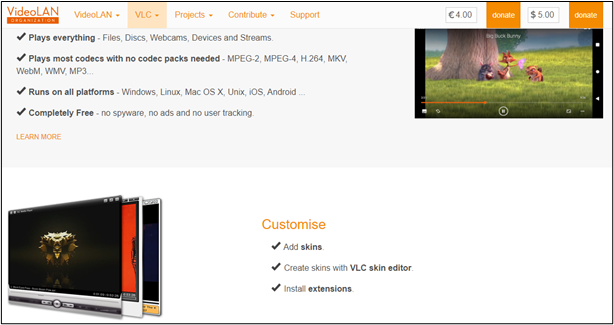
Para converter usando o VLC VideoLAN Player siga os passos abaixo:
Os demais softwares citados seguem um padrão semelhante. Dê uma olhada!
O Adobe audition é um dos melhores programas de conversão de mídia que pode converter seu formato de arquivo sem esforço. Ele contém todos os recursos necessários que uma ferramenta de conversão deve ter. O Adobe audition mantém a qualidade do seu arquivo de áudio enquanto converte.
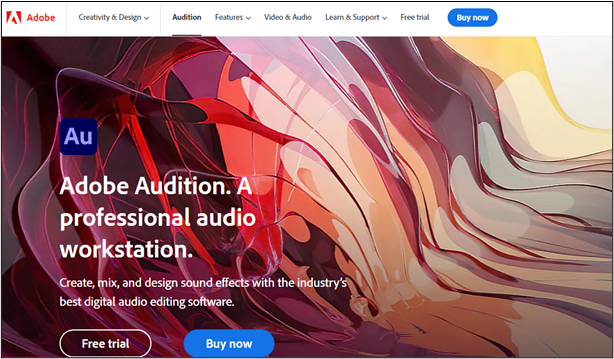
Você pode converter seu arquivo AAC para outro formato usando o Adobe Audition em apenas 3 passos simples:
A conversão começará e terminará em pouco tempo. Por fim, salve o arquivo no seu dispositivo.
O Audacity é um programa amplamente utilizado para editar e converter arquivos de mídia. Possui os recursos mais avançados e uma interface fácil de usar.
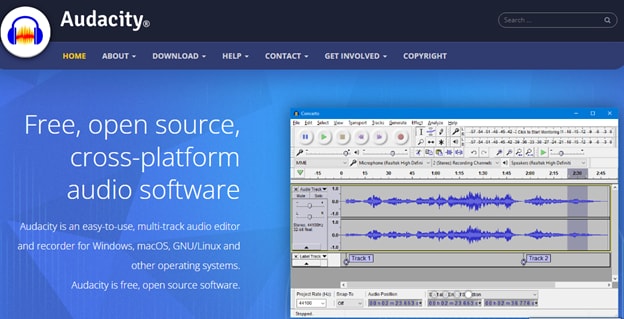
Para converter arquivos AAC usando o Audacity, tudo o que você precisa fazer é instalar o programa e abrir a tela inicial. Em seguida, importe o arquivo AAC para o programa, selecione o novo formato para o arquivo e pressione o botão "Converter". Depois que o arquivo for convertido para um novo formato desejado, você poderá salvar, fazer upload, exportar e compartilhar.
Se você excluíu seu arquivo .acc sem querer, não se preocupe, ele pode ser facilmente recuperado se não for realocado, você pode usar o Wondershare Recoverit. A interface é simples e você pode restaurar todos os arquivos excluídos rapidamente.
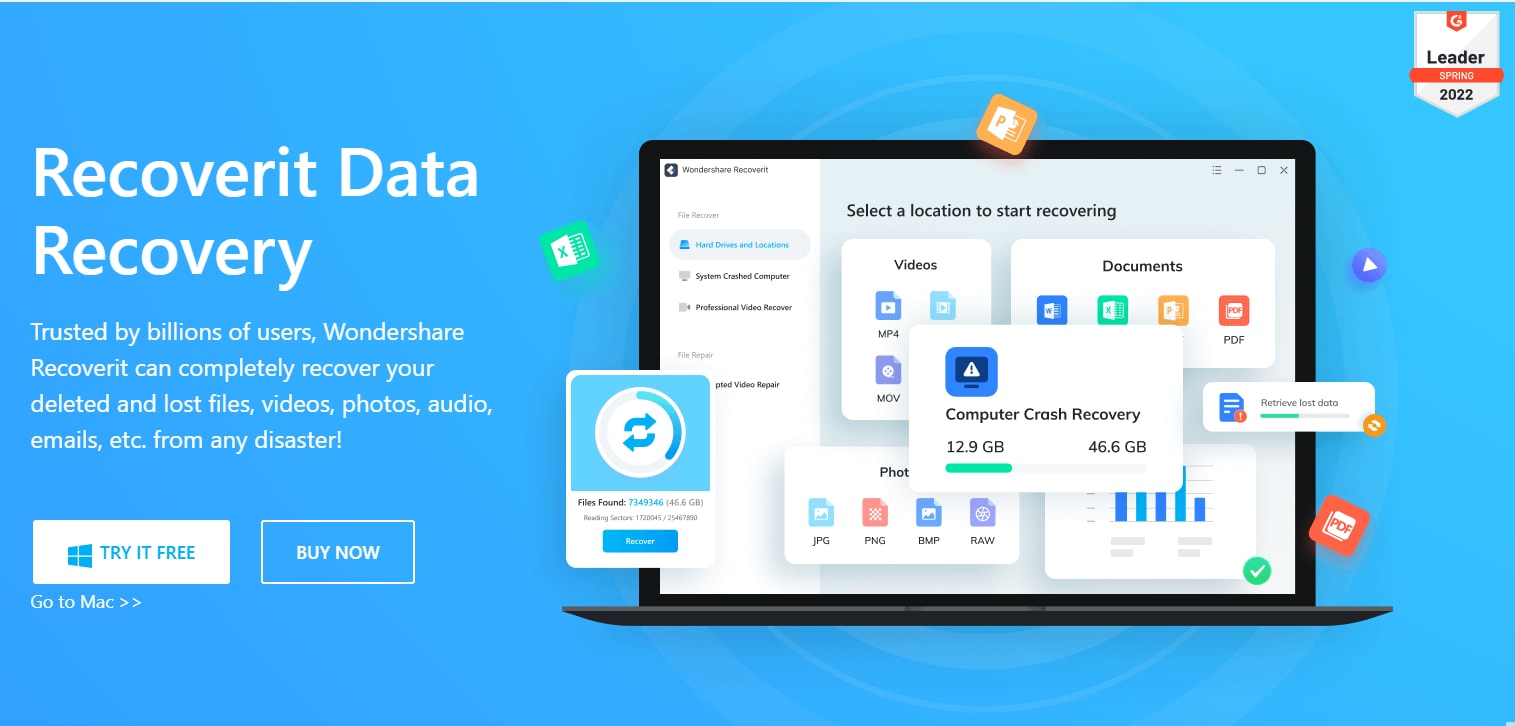
Observação: Para saber mais sobre como recuperar arquivos AAC, confira aqui o guia: ① 3 métodos para recuperar arquivos de música excluídos do computador, ② Como recuperar arquivos de áudio excluídos do Android.
O formato de arquivo de áudio AAC é amplamente utilizado e promovido por vários sites devido aos seus baixos requisitos de armazenamento e boa qualidade de áudio. O AAC é compatível com várias plataformas, sistemas operacionais e dispositivos, como Android, e esse formato é um dos contêineres de arquivos de áudio mais usados.
Usando os vários programas descritos neste artigo, você pode facilmente criar e editar arquivos MP3. Além disso, se o seu arquivo AAC não for reproduzido no seu dispositivo, basta convertê-lo para um formato mais compatível, como WAV, MP3, etc. Este artigo revela tudo sobre o formato de arquivo AAC, vantagens e desvantagens e até maneiras de recuperar arquivos AAC perdidos.
Um arquivo AAC convertido sofre perda de qualidade com o tempo?
Os arquivos AAC não perdem a qualidade de áudio ao serem criados. No entanto, ao converter para o formato mp3 pode haver perda na qualidade de som.
Quantas músicas posso armazenar em um único arquivo AAC?
Um arquivo AAC pode armazenar várias músicas; não há limite para o tamanho do arquivo.
O AAC é um formato de áudio ou um formato de vídeo?
O formato AAC é dedicado à codificação de áudio. É um contêiner de áudio que pode armazenar apenas músicas e outros áudios.
Luís Santos
chief Editor